当你在使用Windows电脑时,遇到通用音频驱动程序出现黄色感叹号的问题,导致电脑无法正常播放声音或识别音频设备,通常是由于驱动程序损坏、兼容性问题、设备冲突或系统更新导致的。针对这一问题,我们将为你提供多种解决方案,帮助你快速恢复正常音频功能。
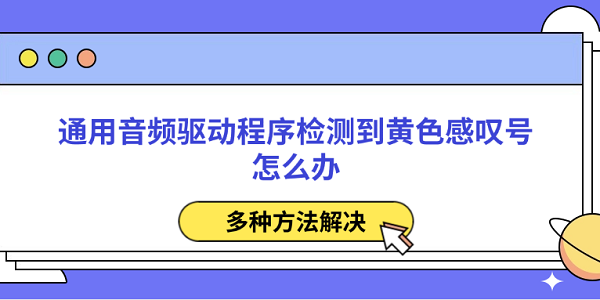
一、检查设备管理器中的音频设备状态
有时候,音频驱动可能并没有真正损坏,而是由于设备被禁用、系统未正确加载驱动或驱动程序冲突导致无法正常使用。
1、按下 Win+X 快捷键,在弹出的菜单中选择“设备管理器”。
2、找到“通用音频驱动”,如果有黄色感叹号,说明驱动存在问题。
3、如果该设备是禁用状态,右键点击该设备,选择“启用设备”。
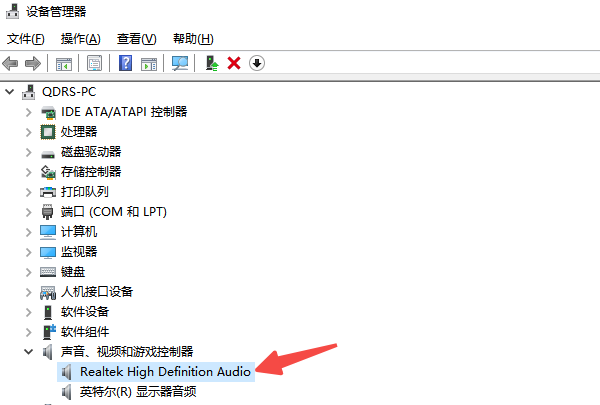
二、更新声卡驱动程序
当声卡设备驱动异常时,一个简单有效的方法是使用驱动人生自动检测并更新驱动,它能快速修复驱动损坏或缺失的问题,避免手动查找驱动的麻烦。
1、如果你的电脑还未下载驱动人生,可以直接点击此处进行下载安装。

2、完成后打开驱动人生,在“驱动管理”界面点击“立即扫描”,软件会自动检测所有驱动的状态,包括声卡驱动是否存在问题。
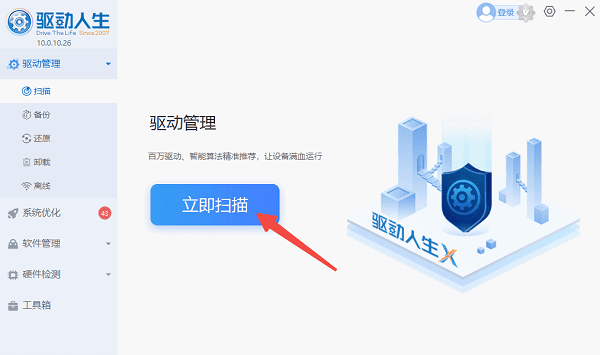
3、如果检测到声卡驱动异常,点击右侧的“升级驱动”按钮,等待修复完成。
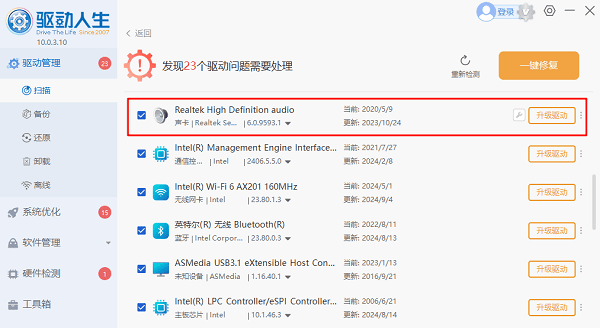
4、修复完成后,重启电脑检查是否恢复正常。
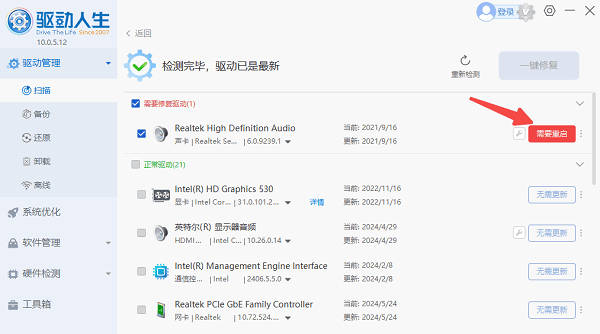
三、检查Windows音频服务是否正常运行
Windows音频功能的正常运行依赖于后台的Windows音频服务,如果该服务被意外禁用或崩溃,可能会导致音频驱动程序出现黄色感叹号,甚至音频设备完全无法工作。
1、按下 Win+R 键,输入 services.msc,回车打开服务管理器。
2、在列表中找到 WindowsAudio,双击打开其属性。
3、如果状态为“已停止”,点击“启动”。

4、如果状态为“已运行”,点击“重新启动”。
5、选择“自动”,确保开机时音频服务正常启动。
6、点击“确定”并重启电脑。
四、运行Windows音频疑难解答工具
Windows自带的疑难解答工具可以帮助用户快速排查和修复常见的系统问题,包括音频驱动相关的问题。
1、按下 Win+I 打开设置,选择“系统”>“疑难解答”>“其他疑难解答”。
2、在列表中找到“播放音频”,点击“运行”。
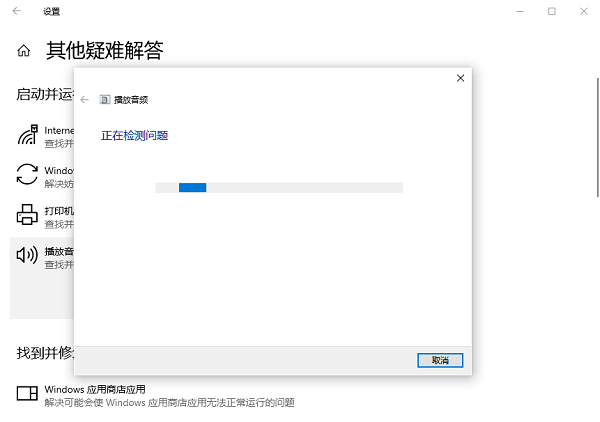
3、系统会自动检测问题并给出修复建议,按提示完成操作。
4、运行完毕后,测试电脑是否恢复正常播放音频。
五、更新Windows系统
如果你发现问题出现在Windows更新之后,或者最近更新的驱动程序导致设备无法正常工作,那么更新Windows可能会是一个有效的解决方案。
1、打开电脑设置,进入“更新和安全”>“Windows更新”。
2、检查更新并安装最新补丁,看看是否修复了音频问题。
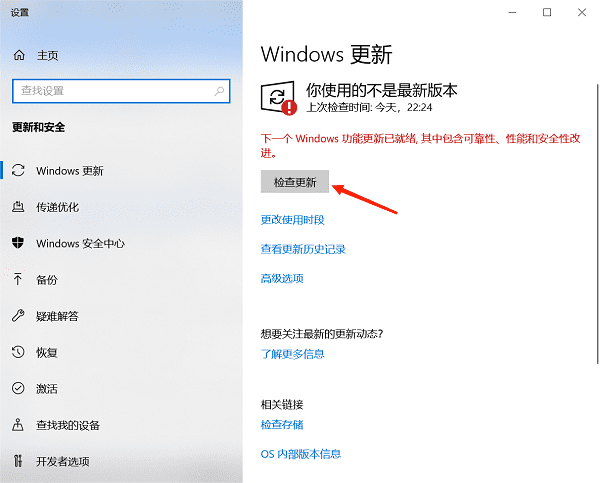
以上就是通用音频驱动程序检测到黄色感叹号的解决方案。希望对大家有所帮助。如果遇到网卡、显卡、蓝牙、声卡等驱动的相关问题都可以下载“驱动人生”进行检测修复,同时驱动人生支持驱动下载、驱动安装、驱动备份等等,可以灵活的安装驱动。



